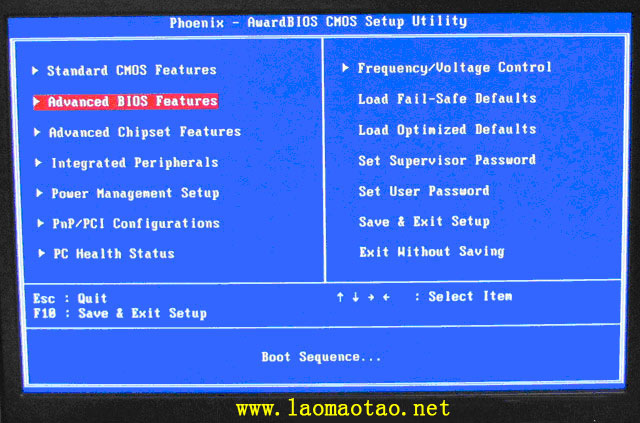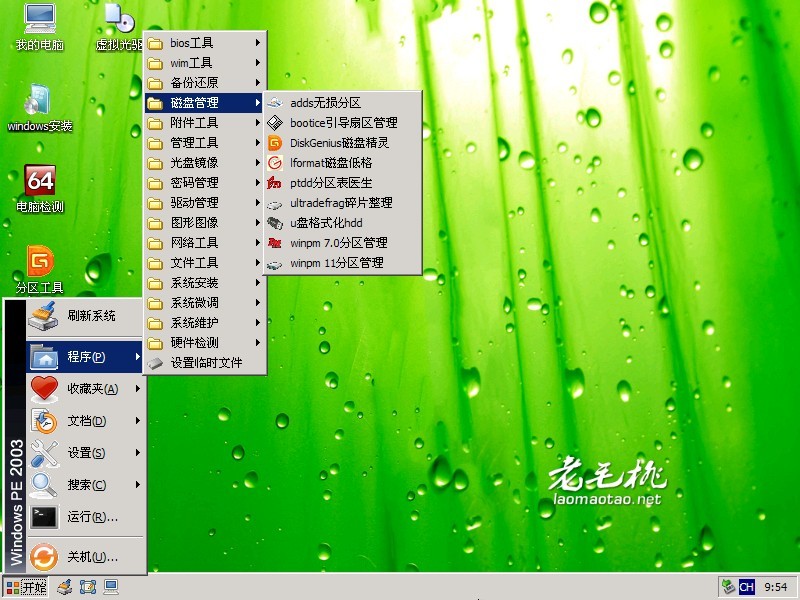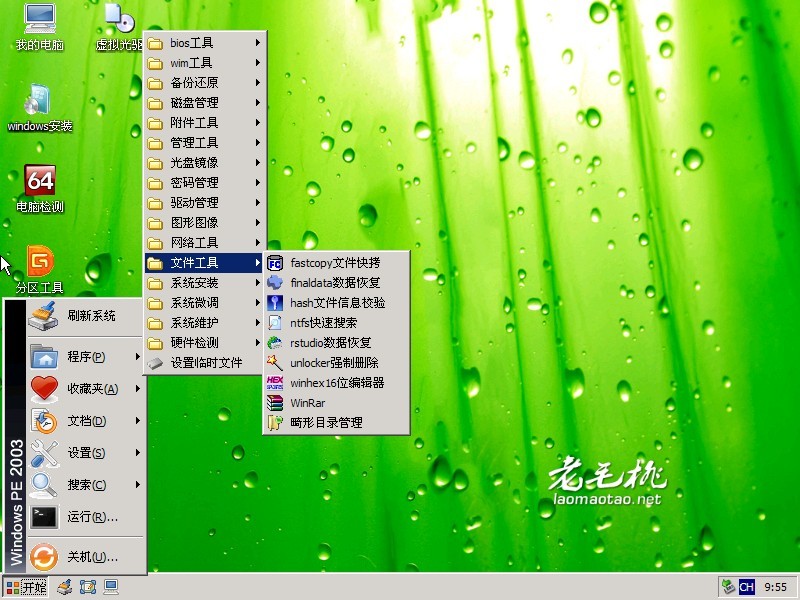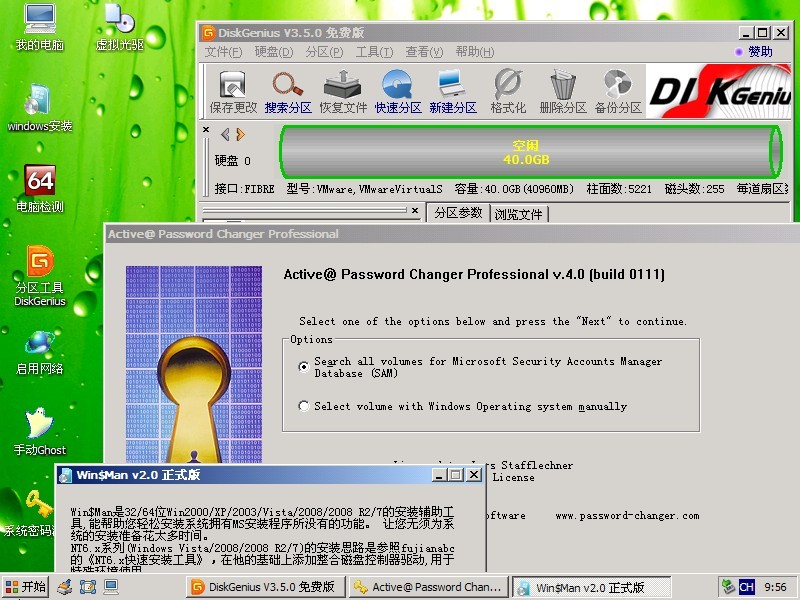一制作前准備(注意操作前備份好u盤數據)
電腦內存不能小於MB
U盤的容量大於MB
下載老毛桃U盤啟動盤制作工具Build
【老毛桃U盤啟動盤制作工具Build】
准備好您需要裝的GHOST系統
二安裝【老毛桃U盤啟動盤制作工具Build】
安裝完成後雙擊老【老毛桃U盤啟動盤制作工具Build】畫面如下圖插入您的U盤

點擊“一鍵制成USB啟動盤”按鈕(注意 操作前備份重要數據)

制作成功如下圖此時可以彈出你的U盤

注意由於U盤系統文件隱藏你會發現u盤空間會減少M左右請不要擔心此時沒有制作成功
三 將系統文件復制到U盤
在制作好的U盤根目錄下新建一個名為GHO的文件夾將您准備好的系統重名為xpgho並復制到GHO文件夾下;
四重啟進入BIOS設置U盤啟動(提示:請先插入U盤後再進入BIOS)
在計算機啟動的第一畫面上按"DEL"鍵進入BIOS(可能有的主機不是DEL有的是F或F請按界面提示進入)選擇Advanced BIOS FEATURES 將Boot Sequence(啟動順序)設定為USBHDD模式第一設定的方法是在該項上按PageUP或PageDown鍵來轉換選項設定好後按ESC一下退回BIOS主界面選擇Save and Exit(保存並退出BIOS設置直接按F也可以但不是所有的BIOS都支持)回車確認退出BIOS設置
如下圖為BIOS界面:
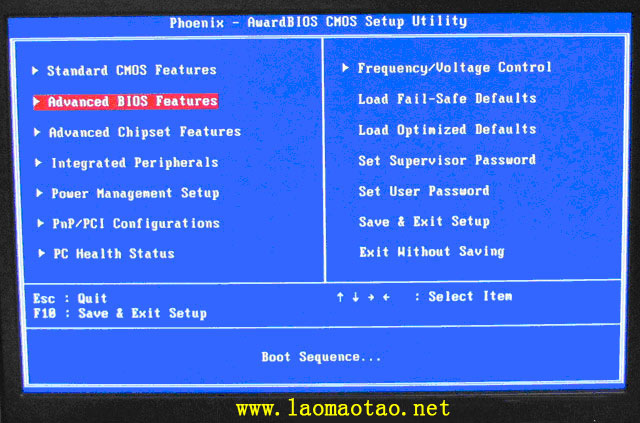
五進入【老毛桃U盤啟動盤制作工具】啟動菜單界面

點出【安裝GHO到硬盤第一分區】即可重裝系統了
【老毛桃WinPE】和常用工具一覽

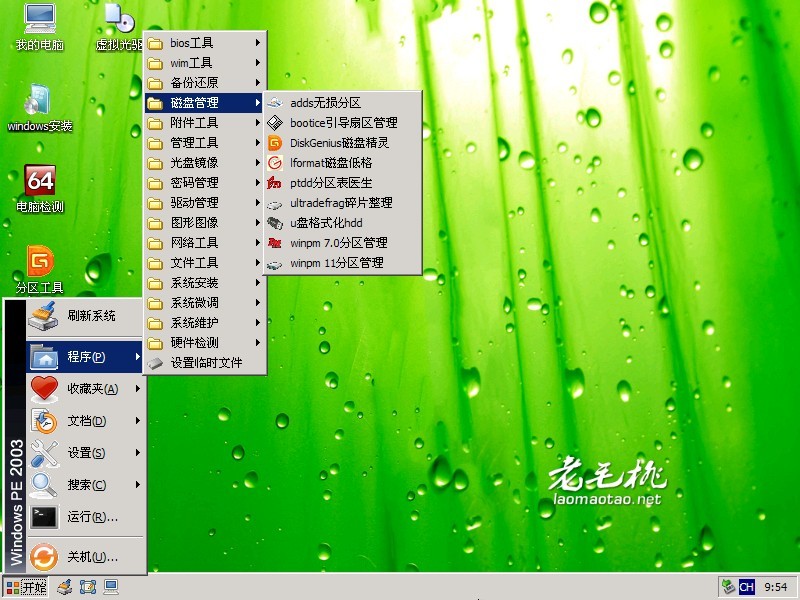
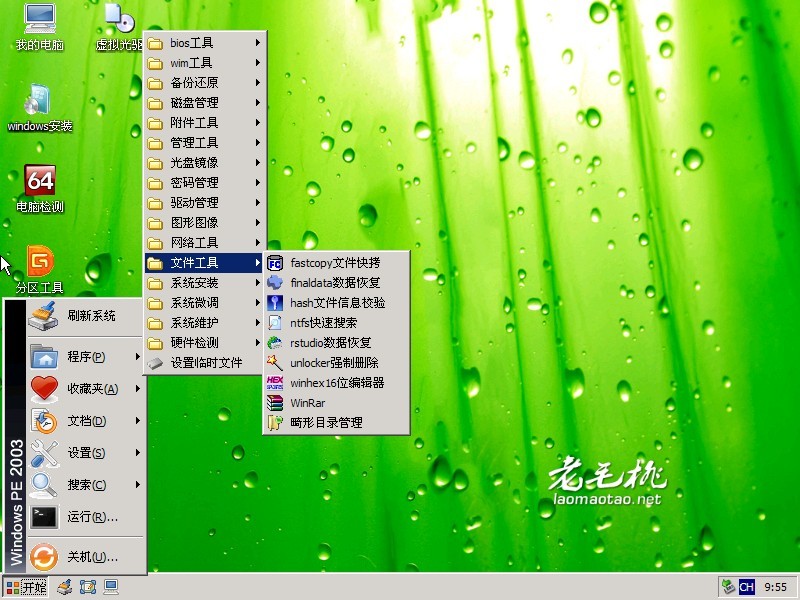
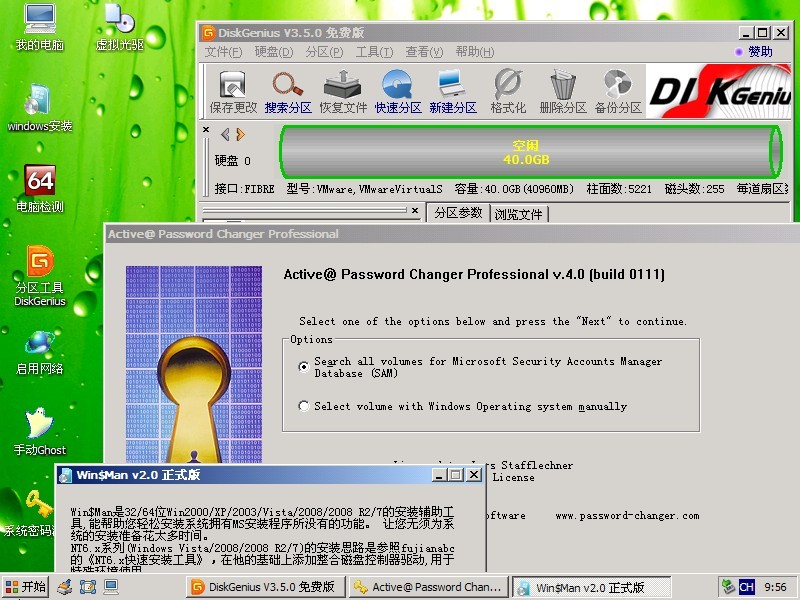
From:http://tw.wingwit.com/Article/Common/201311/6488.html